Faktury korygujące wystawiamy analogicznie jak w przypadku normalnej faktury, wybierając z listy w polu Rodzaj dokumentu Faktura korygująca.
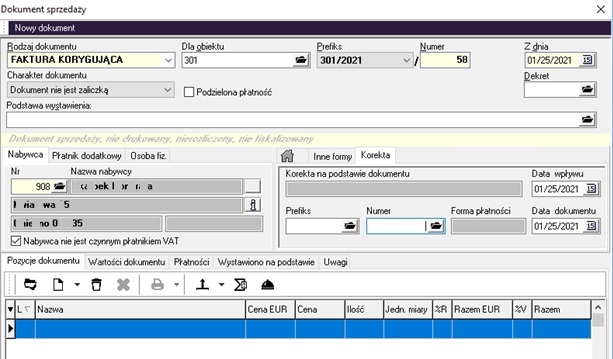
Faktury korygujące wystawiamy tylko do faktur już wystawionych. Pojawi się dodatkowa zakładka Korekta

W polu Numer wybieramy numer faktury, którą będziemy korygować.
Po wybraniu odpowiednich danych Nabywcy w polu Numer dostępna będzie lista faktur dla tego Nabywcy.
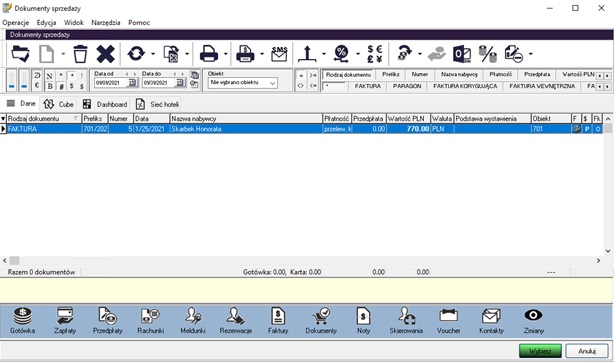
Zaznaczamy wybraną fakturę i klikamy Wybierz.
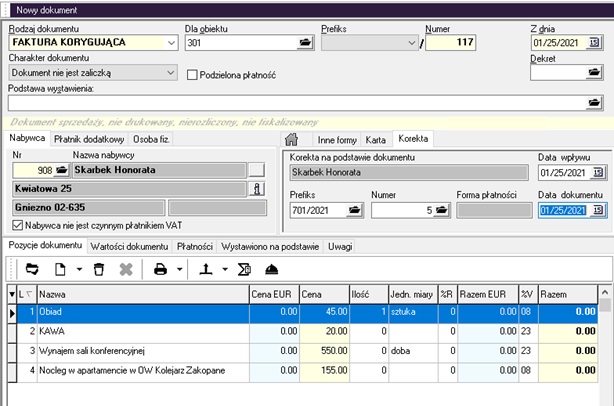
Na podstawie wybranego dokumentu automatycznie wypełniają się pola: Prefiks, Numer oraz pozycje dokumentu.
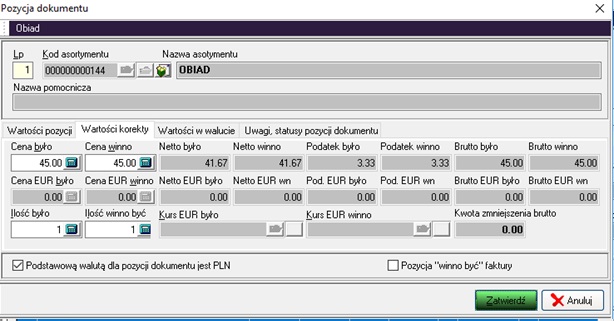
Aby skorygować fakturę wybieramy odpowiedną pozycję dokumentu klikając na nią dwukrotnie. Wyświetla się okno Pozycja dokumentu i zakładka Wartości korekty.
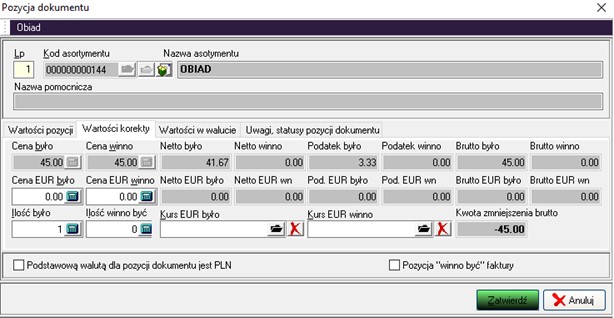
W polu Cena winno lub Ilość winno być wpisujemy wartości jakie powinny być na fakturze i klikamy Zatwierdź.
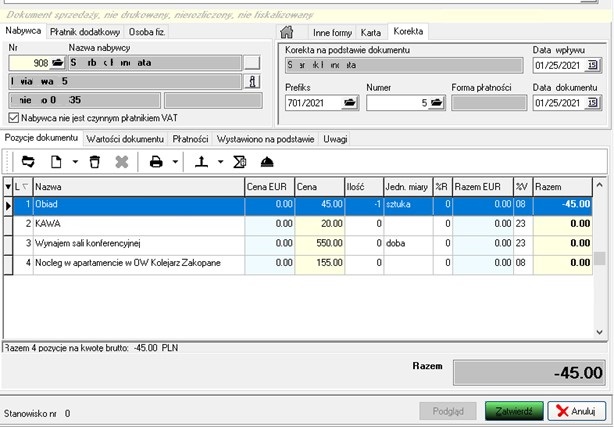
W polu Pozycje dokumentu wyświetli się przeliczona wartość korekty.
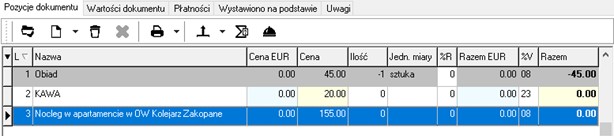
Pozycje dokumentu, których nie korygujemy należy usunąć zaznaczając je i klikając na ikonkę kosza Usuń.
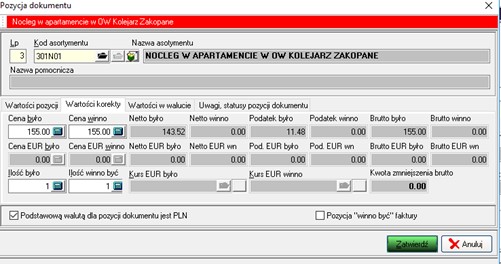
Na kolejnym oknie klikamy Zatwierdź.
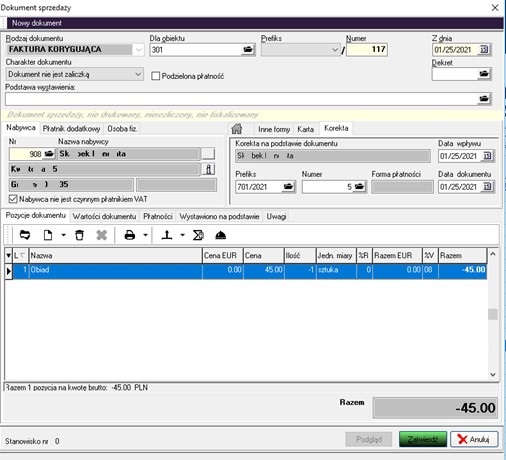
Po usunięciu wszystkich pozycji, których nie korygujemy, pozostaje tylko pozycja korygowana. Klikamy Zatwierdź.
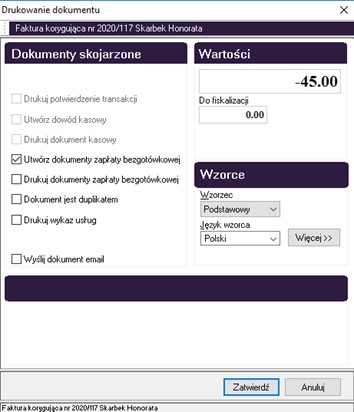
Wyświetli się okno Drukowanie dokumentu z podsumowaniem wartości korygowanej oraz formularz parametrów drukowania
W oknie brak informacji dotyczących wydruku fiskalnego, ponieważ faktury korygujące nie podlegają fiskalizacji.
Klikamy Zatwierdź i otwiera nam się skorygowany dokument, który możemy wydrukować lub zapisać.
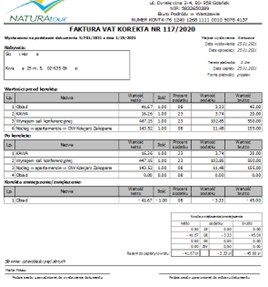
Skorygowany dokument pojawi się na liście dokumentów sprzedaży dostępnej w module Sprzedaż – Faktury i paragony.
Korekta danych płatnika
Aby skorygować dane płatnika należy zmienić typ korekty:

Pojawi się nowa zakładka, w której możemy wprowadzić dane klienta faktury korygowanej. W przypadku wybrania faktury z listy, uzupełnia się one automatycznie.
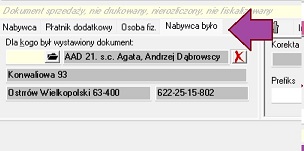
Faktura w takiej postaci wygląda na wydruku tak:
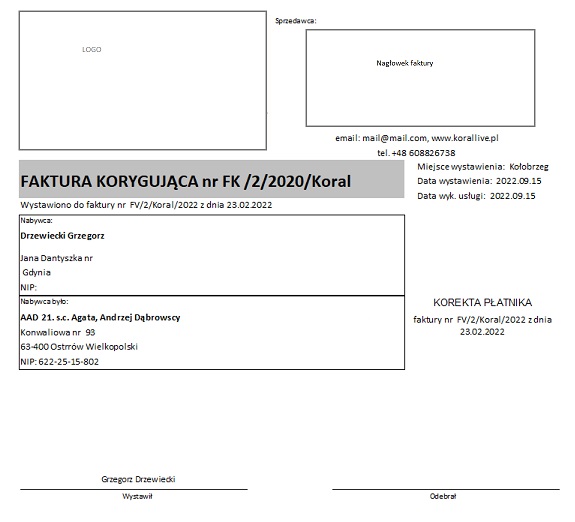
Korekta dat
Jak w poprzednim przykładzie należy zmienić typ korekty:
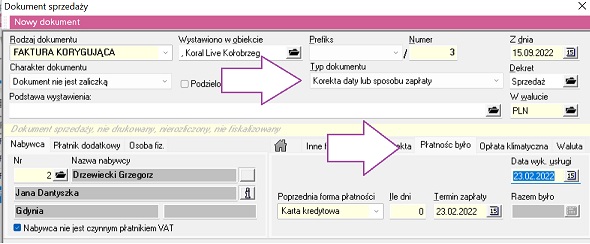
Faktura będzie wyglądała tak:
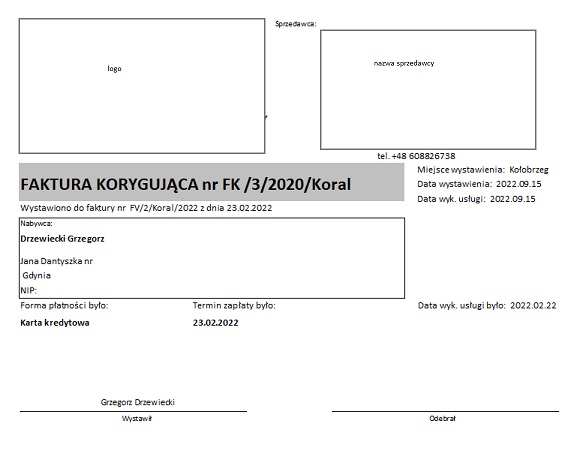
Protokół anulowania paragonu fiskalnego (kasy fiskalnej)
Postępujemy podobnie jak w przypadku korygującej faktury ogólnej.
Musimy jedynie wybrać odpowiednio Ewidencja zwrotów i uznanych reklamacji lub Ewidencja pomyłek
oraz wpisac numer paragonu, o ile nie jest on wpisany automatycznie
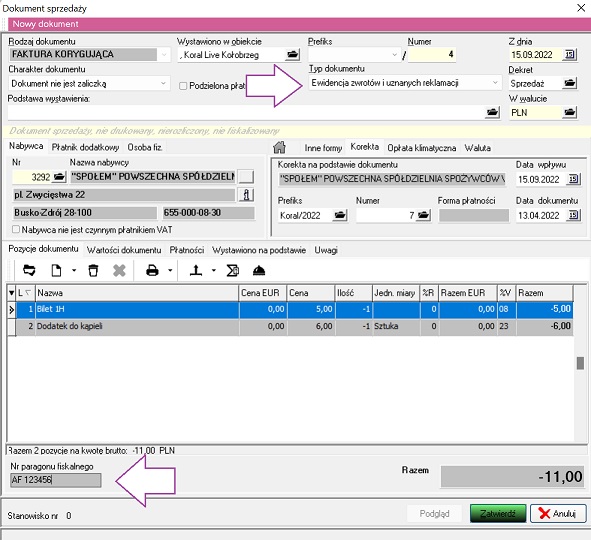
Korekta do pozycji do zera, dodanie nowej pozycji
Ten typ faktury korygujące wystawiamy analogicznie jak w przypadku korekty pozycji.
Korygujemy wartość pozycji do zera - czyli w pole "winno ilość" wstawiamy 0
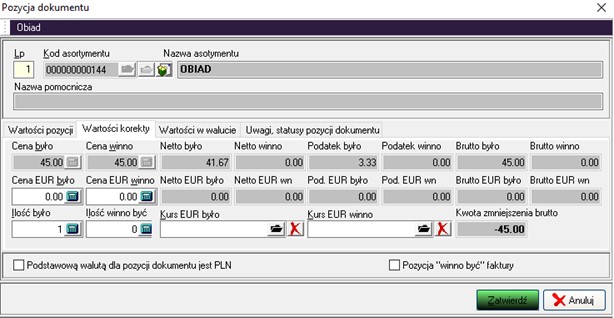
Dodajemy nowy asortyment
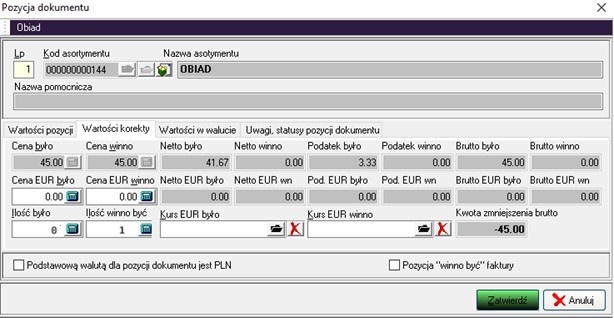
I zamieniamy pola ilości miejscami czyli w pole "było ilość" wstawiamy zero, a w pole "winno" właściwą wartość ilości